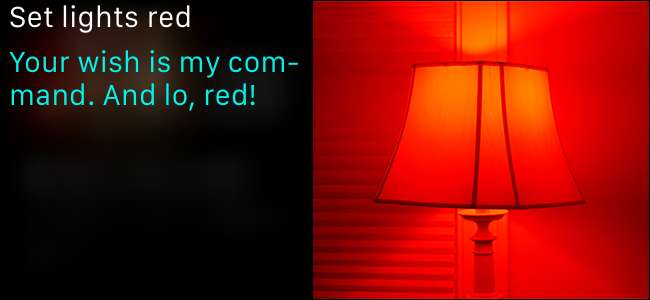
Tack vare Apples HomeKit-hemautomationssystem och mångsidigheten hos Siri kan du nu styra din hembelysning med ingenting annat än din röst. Läs vidare när vi visar detta med Philips Hue.
För att kunna styra din smarta hembelysning behöver du en handfull saker. Först och främst behöver du en iOS-enhet som båda kör Siri och uppdateras till minst iOS 8.1 eller senare för HomeKit-support.
RELATERAD: Vad är skillnaden mellan 1: a 2: a och 3: e generationens Philips Hue-lampor?
Du behöver också ett HomeKit-aktiverat ljussystem. För demonstrationsändamål använder vi Philips Hue andra generationens system (som har en uppdaterad bro som stöder HomeKit).
Notera: Om du var en Hue-tidig adopterare kan du behålla dina befintliga Hue-glödlampor men du måste uppgradera din första generationens Hue Bridge till en andra generationens modell.
Så här ställer du in Siri Control för Philips Hue
RELATERAD: Hur du återställer dina HomeKit-enheter och konfiguration
Se till att du ställer in detta på iOS-enheten i ditt hushåll som ägaren / föräldern / personen som kontrollerar hemautomatiseringssakerna använder och är inloggad på, eftersom HomeKit är kopplat till din iCloud-inloggning. Du skulle inte vilja använda ditt barns iPad för att ställa in dina HomeKit-inställningar (om barnet har sitt eget iCloud-ID), för då måste du alltid återvända till sin iPad för att göra ändringar och du måste dela deras HomeKit konfiguration med dina andra enheter (istället för dig, den kontrollerande agenten, som delar HomeKit-installationen med dem). Om du av misstag ställer in ditt HomeKit-system under fel moln-ID, kom inte i panik, helt enkelt Återställ HomeKit-konfigurationen på den enhet som du felaktigt använde för att konfigurera ditt system.
För att länka Hue Bridge till HomeKit och aktivera Siri-kontroll, börja med att öppna Hue-appen och tryck på inställningsknappen i det övre vänstra hörnet på skärmen.

Därifrån väljer du “Siri röststyrning”.
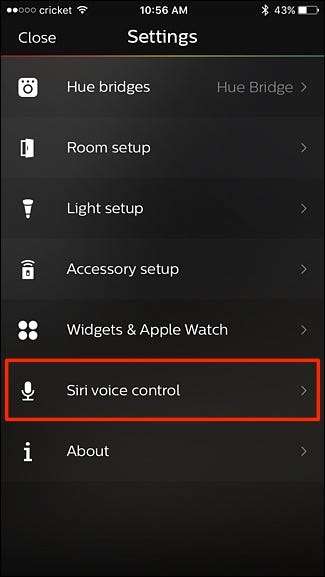
Längst ner trycker du på “Pair bridge”.
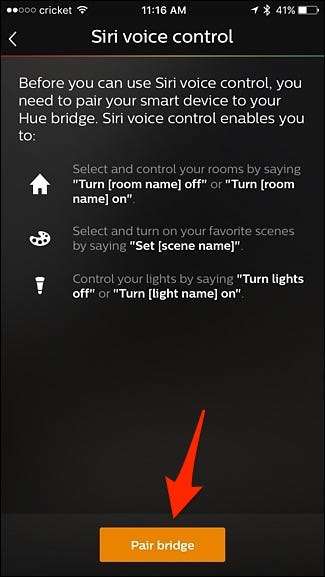
Om du inte har konfigurerat HomeKit ännu, uppmanas du att skapa ett "hem" och namnge det vad du vill. Klicka på "Skapa hem" när du är klar.
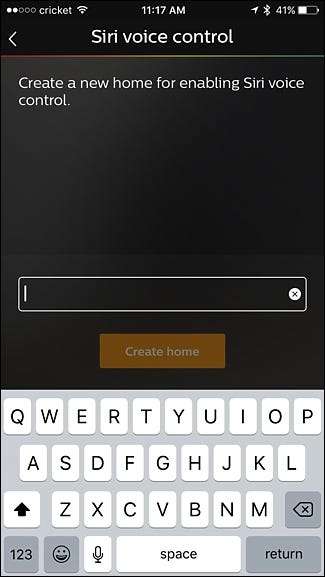
Därefter uppmanas du att skanna numret på baksidan av Hue Bridge-enheten, men du kan också manuellt ange numret genom att trycka på "Ange kod manuellt". Eftersom min Hue Bridge ligger hela bottenvåningen (liksom de flesta av mina andra nav), har jag koderna skrivna ner på min dator och jag skriver bara in dem manuellt, vilket är lättare och snabbare än att springa hela vägen ner bara för att skanna numret.
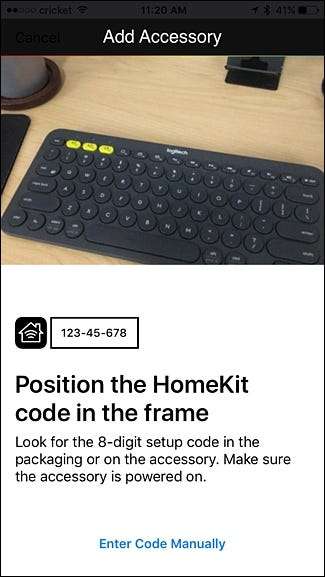
När du har skannat eller skrivit in koden tar det några sekunder att para ihop den. När det är klart kommer du till Siri röststyrningsskärm där du kan hantera vilka lampor, rum och scener du vill använda med Siri och vilka du inte gör. Vissa kanske inte synkroniseras med Siri ordentligt och du får en orange prick till höger. Tryck på det för att fixa det.
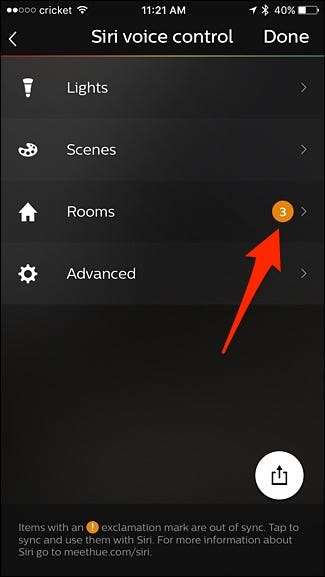
Därifrån klickar du på kryssrutorna bredvid rummen som har orange utropstecken för att fixa synkroniseringen. Men om du inte vill att dessa rum ska vara anslutna till Siri kan du bara låta dem vara.
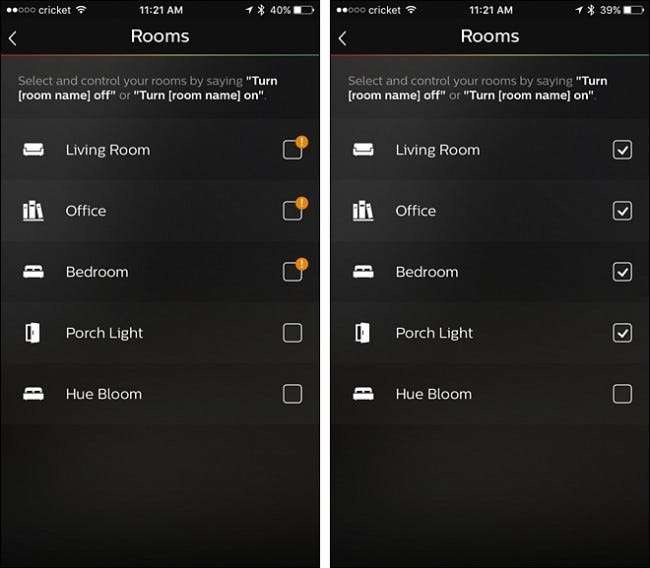
När du är klar, gå tillbaka till föregående skärm och tryck på "Klar" i det övre högra hörnet för att spara ändringar och slutföra Siri röstkontroll.
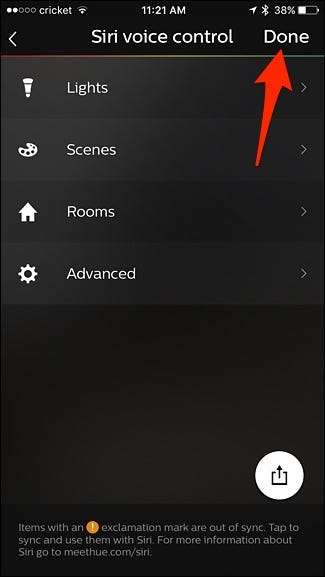
Olika HomeKit-aktiverade system och appar kommer att ha olika valmöjligheter, men den allmänna regeln är att du alltid kan välja grupperingar (kallade scener, rum eller zoner beroende på hur de är organiserade i appen) och / eller enskilda komponenter i system som de separata glödlamporna eller armaturerna.
Hur man styr dina lampor

När du väl har gått igenom besväret med att ställa in det fysiska systemet och hoppat genom den mindre ramen för att länka Hue-appen till ditt HomeKit-system, är det bara att sparka tillbaka och utfärda kommandon till Siri.
En viktig anmärkning innan vi fortsätter, vissa namn kan vara knepiga för Siri eftersom de är en del av andra vanliga kommandon. Siri vill till exempel desperat analysera namn och datum till kontaktåtgärder och kalenderåtgärder.

Som sådan är det bara att be om huvudvärk för att namnge sovrumslampan på din makas sida av sängen "Nicole Lamp" eftersom hälften av tiden du säger "Nicole" i ett röstkommando vill Siri göra något relaterat till Nicoles kontaktinformation. Detsamma gäller alla ord som låter som om de är relaterade till kalenderåtgärder (idag, ikväll, tisdag får du idén). Siri är det gladare när dina potentiella kommandon är mycket tydliga. Att namnge en scen som "Filmläge" eller bara "Filmer" är mycket säkrare, eftersom det är mycket osannolikt att det orsakar någon Siri-relaterad förvirring.
Med detta i åtanke kan du använda följande kommandon för att kommunicera med Siri och ditt Philips Hue-ljussystem:
- “Vrid alla lampor [on/off]”
- “Vänd [light name] [on/off]”
- “Vrid [room]-lamporna [on/off]”
- “Ställ in [scene name]
- ”Ställ in ljus på [X %] ljusstyrka”
- “Ställ in lampor [color]” (endast Hue-färglampor)
- "Ställ in scen [scene name]" (att lägga till "scen" i kommandot fungerar bra om du har ett scennamn som snubblar upp Siri)
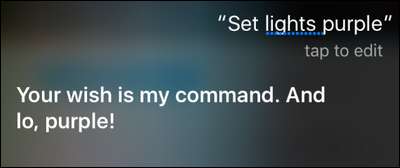
Det kan finnas andra (Hues dokumentation innehåller inte ens alla ovanstående kommandon), men det här är några vi har testat och bekräftat att de fungerar. Du kan upptäcka några andra när du experimenterar.







